Photoshop как да се направи колба
Photoshop: Как да се направи колба
В този урок ще се опитам да разкрие аспекти, свързани с теглене на стъклени предмети, като плавателни съдове и колби. Разбира се, аз не се преструвам, че тези "неща" са идеални и да се възпроизвеждат всички визуални характеристики на обекти от този вид. Независимо от това, нека да продължа ... С дю дилиджънс и силно желание в края на краищата трябва да получи голяма крушка, подобно на:
За работа нужда Adobe Photoshop CS 8 програма и поне малко умение и желание да се направи.
Създаване на нов документ (128X128px). е желателно да създадете копие на прозореца за визуализация на процеса (прозореца \ организира \ нов прозорец за неозаглавен). Тук е общото местоположение на формата.
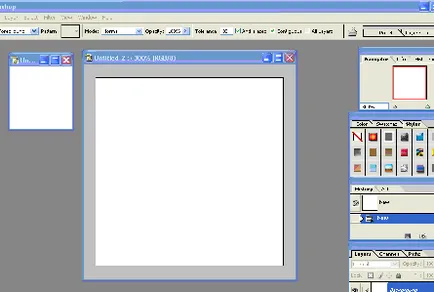
създаване на триъгълник в центъра и го растеризиране (като кликнете върху формулярите за слой ПКМ изберете Rasterize слой от списъка).
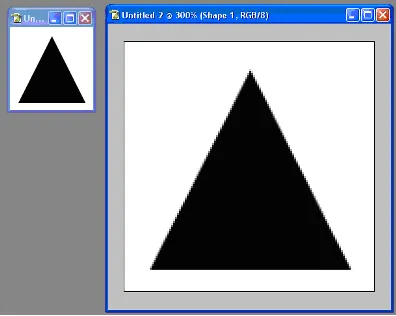
Изрежете от дясната страна, с помощта на квадратен селекция. След намаляване на горната част по същия начин.
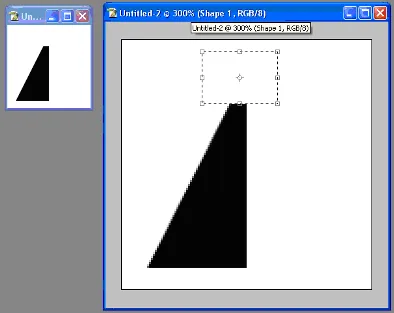
Изпратени за филтъра \ Liquify ... От филтъра, увеличаване на изображението до 400% (Ctrl + +) и се пристъпи към главното. Когато всички възможности за филтъра, както е показано на фигурата, ние започваме да смените изображението.
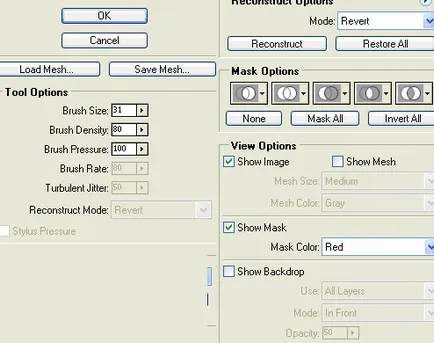
Първо е необходимо да се изгладят рязкото ъгъл в долния ляв ъгъл на изображението, а след това на леки къси движения постепенно "тласък" черната част, но да оставите част от горния малко ред. След много "изтезание" кликнете OK.
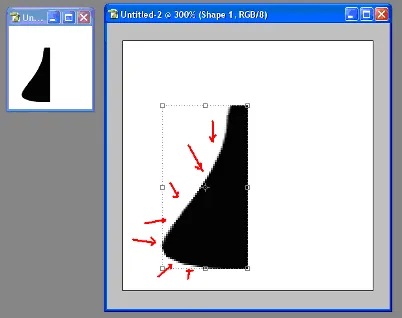
Сега копирайте изображението слой. Насочете се към редактиране \ Transform \ Flip Horizontal. Вторият слой и да засегне цялото изображение ще стане по следния начин.
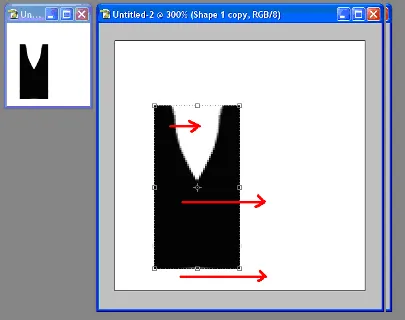
Изберете инструмента за инструмент Move. Задръжте Shift и да се премести на отразяващия слой на дясно. Обединяване на двата слоя в един и да го даде името "Flask». Наличието на повече или по-малко визуална схема на крушката на бъдещето, можете да промените размера му. Използването на инструмент участък на ход или компресиране на изображението, за да го даде желания външен вид (Забележка: Покажи гранична кутия трябва да бъде маркирана).
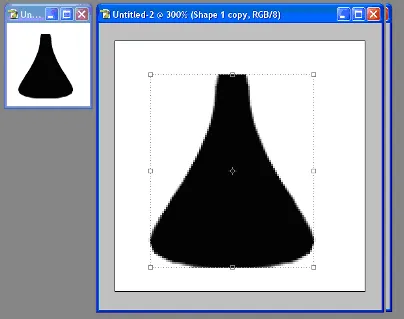
Създайте нов слой Flask слой и неговото обаждане «Liquid». Вкопчени Ctrl изберете Flask слой от списъка слоеве, като по този начин има изображение на разпределение. С избора, ръководителят на \ Промяна \ договора за изберете и задайте стойност 3.
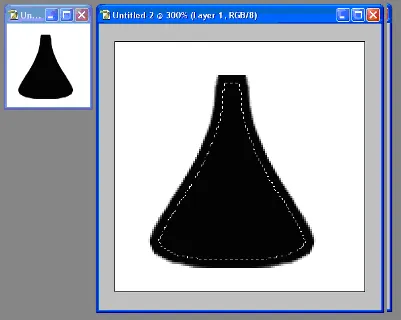
И все пак, избран, да вземе. Rectangular Marquee Tool. Холдинг Alt, отсече горната част на селекцията.
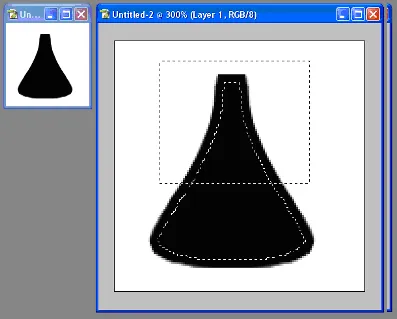
Сега, като се уверите, че списъкът с избраните слоеве на слой под името «Liquid» запълни селекция с помощта на Paint Bucket Tool инструмент с който и да е цвят (за предпочитане CAE3FF).
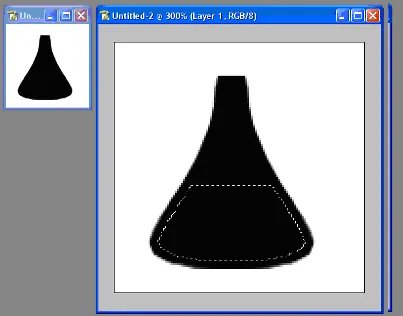
След избор може да бъде отстранен - Ctrl + г. За всеки слой, се прилагат следните опции стил:
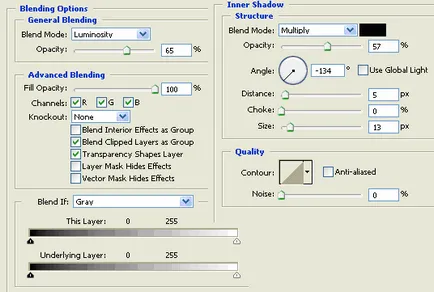
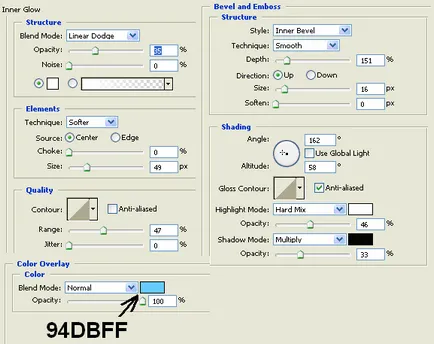
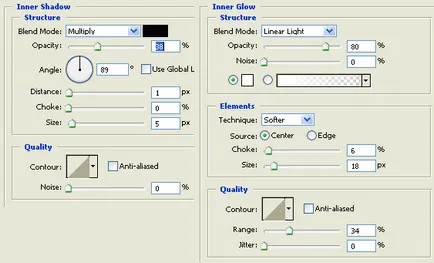
След като изображението трябва да изглежда така:
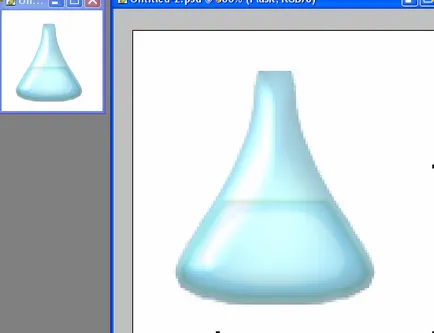
По избор малко по-ниска непрозрачност параметър колба слой. Сега трябва да се създават задръстване. Използвайки същия метод, както при създаването на крушка (Liqufy) Начертайте следващата фигура на нов слой.
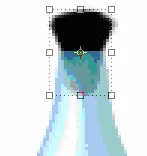
Ние сме като го нарече Корк и място между слоевете и Liquid колба.
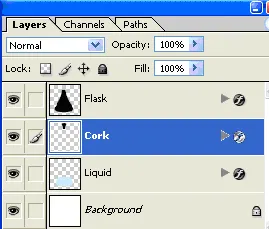
Кандидатствайте за нов слой от следните опции за стил:
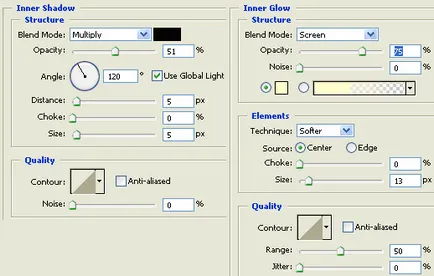
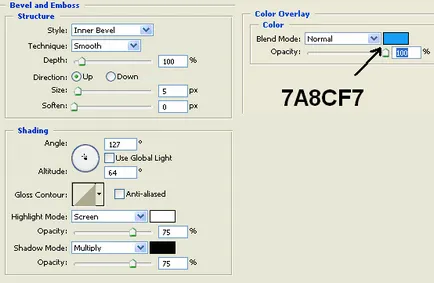
След всички по-горе следва да се слеят слоеве с изключение на фона. Осъществяване на фоновия слой невидим и се насочете към Layer \ Обединяване видими.
Можете да добавите към слоя сянка образ и опит, за да получите желания резултат. Мисля, че вече има въображението си да се справят без помощта ми.

навигация в публикациите